כאשר זה עובד, iCloud מרגיש כמו קסם. צור פתק באמצעות Apple Watch שלך, הוא מוכן ומחכה כשתפתח את ה-MacBook שלך. צלם תמונה באייפון שלך, היא מופיעה אוטומטית באייפד שלך. אותו דבר לגבי אנשי קשר, לוחות שנה, קבצים ועוד הרבה יותר.
כמו שאמרתי: כשזה עובד, iCloud מרגיש כמו קסם. אבל זה לא תמיד עובד.
לפעמים מתרחשת בעיית סנכרון עם iCloud; פעמים אחרות זה לא מסתנכרן בכלל! תמונות לא מצליחות להעלות, אתה מקבל מסמכים כפולים, ויש תערובת של תוכן במכשירי אפל ובמחשב שלך.
זה לא מצב מהנה, וזה רחוק מהאוטופיה בשירות הענן שאפל חזתה. אבל אנחנו כאן כדי להחזיר אותך למסלול. אם יש לך בעיות בסנכרון iCloud ב-iPhone, iPad, Mac או PC פשוט עקוב אחר ההוראות במדריך זה כדי לתקן את זה.
תוכן
- קָשׁוּר:
-
עדכן את התוכנה שלך כדי לתקן בעיות סנכרון iCloud
- כיצד אוכל לעדכן את האייפון, האייפד או האייפוד שלי?
- איך אני מעדכן את ה-Mac שלי?
- כיצד אוכל לעדכן את iCloud עבור Windows במחשב האישי שלי?
-
בדוק שהתאריך והשעה נכונים אם iCloud לא מסתנכרן
- כיצד אוכל לתקן את התאריך והשעה באייפון, אייפד או אייפוד?
- כיצד אוכל לתקן את התאריך והשעה ב-Mac?
- כיצד אוכל לתקן את התאריך והשעה במחשב?
-
ודא שכל המכשירים שלך מחוברים לאינטרנט
- איך אני מחבר את האייפון, האייפד או האייפוד שלי לאינטרנט?
- איך אני מחבר את ה-Mac שלי לאינטרנט?
- איך אני מחבר את המחשב שלי לאינטרנט?
- מה אני יכול לעשות אם האינטרנט שלי לא עובד?
- בדוק ש-iCloud פועל בדף סטטוס המערכת של אפל
-
ודא שכל המכשירים שלך משתמשים באותו חשבון iCloud
- כיצד אוכל לבדוק את חשבון iCloud באייפון, אייפד או אייפוד שלי?
- כיצד אוכל לבדוק את חשבון iCloud ב-Mac שלי?
- כיצד אוכל לבדוק את חשבון iCloud במחשב שלי?
-
סקור את הגדרות iCloud בכל מכשיר
- כיצד אוכל לסקור את הגדרות iCloud ב-iPhone, iPad או iPod שלי?
- כיצד אוכל לסקור את הגדרות iCloud ב-Mac?
- כיצד אוכל לסקור את הגדרות iCloud במחשב האישי שלי?
- תסתכל על מה שכבר נמצא באתר iCloud
- כבה והפעל שוב את הגדרות הסנכרון האישיות של iCloud
-
צא מ-iCloud, הפעל מחדש את המכשירים שלך והיכנס שוב
- כיצד אוכל לצאת מ-iCloud באייפון, אייפד או אייפוד?
- כיצד אוכל לצאת מ-iCloud ב-Mac?
- כיצד אוכל לצאת מ-iCloud במחשב האישי שלי?
- אפשר מספיק זמן ל-iCloud לסיים את הסנכרון
-
פנה לתמיכה של Apple אם iCloud עדיין לא מסתנכרן
- פוסטים קשורים:
קָשׁוּר:
- iCloud ב-macOS Catalina, סקירה כללית של שינויים מרכזיים
- סנכרן מוזיקה בין מכשירים באמצעות ספריית המוזיקה של iCloud
- כיצד לצפות בתמונות iCloud באייפון
- טיפים חיוניים לשימוש ב-iCloud.com
- כיצד לפנות אחסון ב-iCloud - 5 טיפים חיוניים
עדכן את התוכנה שלך כדי לתקן בעיות סנכרון iCloud
אפל משחררת לעתים קרובות עדכונים חדשים ל-iOS, iPadOS ו-macOS. רבים מהעדכונים הללו מספקים שיפורים מאחורי הקלעים לשירותים כמו iCloud, ובחלק מהזמן אפל משחררת עדכונים לתיקון בעיות ספציפיות של סנכרון iCloud.
אם המכשירים שלך לא מעודכנים, אתה עלול לסבול מבעיות iCloud מיושנות שאפל כבר תיקנה.

כיצד אוכל לעדכן את האייפון, האייפד או האייפוד שלי?
- ודא שהמכשיר שלך מחובר לאינטרנט.
- עבור אל הגדרות > כללי > עדכון תוכנה.
- הורד והתקן את כל העדכונים הזמינים.
איך אני מעדכן את ה-Mac שלי?
- ודא שהמכשיר שלך מחובר לאינטרנט.
- מסרגל התפריטים, עבור אל > העדפות מערכת... > עדכון תוכנה.
- הורד והתקן את כל העדכונים הזמינים.
כיצד אוכל לעדכן את iCloud עבור Windows במחשב האישי שלי?
- ודא שהמכשיר שלך מחובר לאינטרנט.
- פתח את ה עדכון תוכנת אפל יישום במחשב האישי שלך.
- הורד והתקן את כל העדכונים הזמינים.
בדוק שהתאריך והשעה נכונים אם iCloud לא מסתנכרן

לִפְעָמִים, הגדרות תאריך ושעה שגויות במכשיר שלך הן הסיבה לכך ש-iCloud לא מצליח להסתנכרן. זה עשוי להיות קשור לאופן שבו iCloud מתקשר עם השרת של אפל, שתמיד משתמש בתאריך ובשעה הנכונים (למיקומו).
תקן ידנית את התאריך והשעה שלך, או בחר להגדיר אותם באופן אוטומטי במכשיר שלך.
כיצד אוכל לתקן את התאריך והשעה באייפון, אייפד או אייפוד?
- עבור אל הגדרות > כללי > תאריך ושעה.
- הפעל את הגדר אוטומטית.
כיצד אוכל לתקן את התאריך והשעה ב-Mac?
- מסרגל התפריטים, עבור אל > העדפות מערכת... > תאריך ושעה.
- לחץ על המנעול כדי לבצע שינויים והזן את סיסמת המנהל שלך.
- בחר את הכרטיסייה אזור זמן וסמן את התיבה להגדרה של אזור זמן אוטומטי.
כיצד אוכל לתקן את התאריך והשעה במחשב?
- בפינה השמאלית התחתונה של המסך, לחץ לחיצה ימנית על השעה.
- בחר התאם תאריך/שעה מהתפריט המוקפץ.
- הפעל את 'הגדר את הזמן באופן אוטומטי' ואת 'הגדר את אזור הזמן באופן אוטומטי'.
ודא שכל המכשירים שלך מחוברים לאינטרנט
זו טעות קלה לעשות, אבל ל-iCloud יהיו בעיות סנכרון אם המכשיר שלך לא מחובר לאינטרנט. עליך לוודא שכל המכשירים שלך מקוונים, כדי להבטיח ש-iCloud יכול גם וגם לְמַעלָהלטעון ו מטהלטעון את התוכן שלך.
מכל אחד מהמכשירים שלך, טען דף אינטרנט חדש כדי לוודא שאתה מקוון. אנו ממליצים גם להזרים סרטון וידאו כדי לוודא שהחיבור שלך במהירות סבירה.
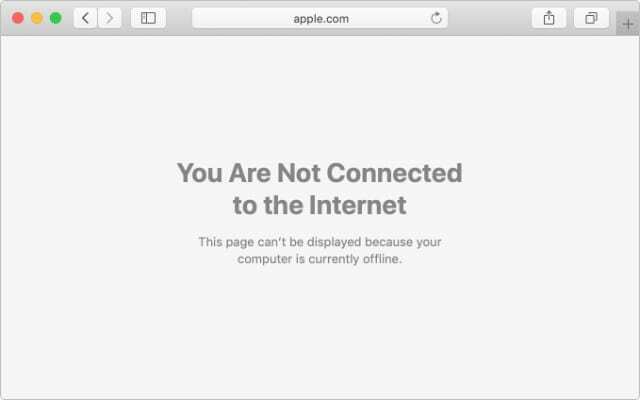
איך אני מחבר את האייפון, האייפד או האייפוד שלי לאינטרנט?
- אם אין לך חיבור נתונים סלולרי, עבור אל הגדרות > Wi-Fi.
- מצא את רשת ה-Wi-Fi שלך ברשימה והזן את הסיסמה אם תתבקש.
איך אני מחבר את ה-Mac שלי לאינטרנט?
- בשורת התפריטים, לחץ על סמל ה- Wi-Fi.
- מצא את רשת ה-Wi-Fi שלך ברשימה והזן את הסיסמה אם תתבקש.
איך אני מחבר את המחשב שלי לאינטרנט?
- לחץ על סמל ה- Wi-Fi בפינה השמאלית התחתונה של המסך.
- מצא את רשת ה-Wi-Fi שלך ברשימה והזן את הסיסמה אם תתבקש.
מה אני יכול לעשות אם האינטרנט שלי לא עובד?
- הפעל מחדש את הנתב שלך וודא שכל הכבלים מוכנסים במלואם.
- נתק את כל שאר המכשירים מהרשת כדי לראות אם אחד מהם הוא הבעיה.
- צור קשר עם ספק שירותי האינטרנט שלך לסיוע נוסף.
בדוק ש-iCloud פועל בדף סטטוס המערכת של אפל
זה נדיר, אבל מדי פעם קורות בעיות סנכרון iCloud בגלל בעיות בשרתים של אפל. אתה יכול לבדוק את מצב השרת בכל עת על ידי ביקור דף סטטוס המערכת של אפל.
כל השירותים מבוססי האינטרנט של אפל מפורטים בדף זה, לכל אחד מהם צורה צבעונית הקשורה לציון מצבו. אם הכל ירוק, לא אמורות להיות בעיות.
אבל אם לאחד משירותי iCloud יש צורות צהובות או אדומות לצדם, עליך להמתין עד שאפל תפתור את הבעיות לפני שהסנכרון יוכל לפעול שוב.
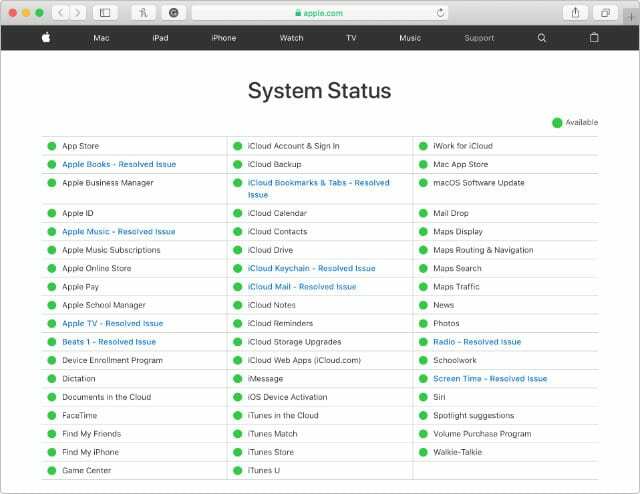
ודא שכל המכשירים שלך משתמשים באותו חשבון iCloud

כשעבדתי בחנות של אפל פגשתי לעתים קרובות לקוחות שיצרו בטעות שני חשבונות אפל מזהה מבלי להבין זאת. כל חשבון מקושר לכתובת דוא"ל אחרת, לפעמים רק עם אות אחת שונה.
כפי שאתה יכול לדמיין, זה גרם לבלבול רב ולעתים קרובות היה הסיבה שבגללה iCloud לא הסתנכרן. הפתרון הפשוט הוא לוודא שכל המכשירים משתמשים באותו חשבון ולהפסיק לחלוטין להשתמש בשני.
אם אחד מהם שונה, אפילו באות אחת, עליך לצאת ולהיכנס שוב עם כתובת הדוא"ל הנכונה.
כיצד אוכל לבדוק את חשבון iCloud באייפון, אייפד או אייפוד שלי?
- עבור אל הגדרות > [השם שלך].
- מצא את כתובת הדוא"ל שלך ב-Apple ID הרשומה מתחת לשם שלך, בחלק העליון של הדף.
- אם זה לא נכון, גלול מטה והקש על יציאה והיכנס שוב עם החשבון הנכון.
כיצד אוכל לבדוק את חשבון iCloud ב-Mac שלי?
- מסרגל התפריטים, עבור אל > העדפות מערכת > Apple ID.
- מצא את כתובת הדוא"ל שלך ב-Apple ID הרשומה מתחת לשם שלך, בצד שמאל של החלון.
- אם זה לא נכון, לחץ על צא והיכנס שוב עם החשבון הנכון.
כיצד אוכל לבדוק את חשבון iCloud במחשב שלי?
- פתח את היישום iCloud עבור Windows.
- מצא את כתובת הדוא"ל שלך ב-Apple ID הרשומה מתחת לשם שלך, בצד שמאל של החלון.
- אם זה לא נכון, לחץ על צא והיכנס שוב עם החשבון הנכון.
סקור את הגדרות iCloud בכל מכשיר
עם כל כך הרבה מכשירים בהפעלה, קל לאחד מהם להשתמש בהגדרות השגויות. אם סנכרון iCloud אינו מופעל עבור מכשיר מסוים, זה עשוי להסביר את בעיות הסנכרון שאתה חווה. בדוק את ההגדרות עבור כל מכשיר שאיתו תרצה להשתמש ב-iCloud.
אתה גם רוצה לוודא שיש מספיק מקום פנוי באחסון iCloud שלך. אם אתה קרוב למגבלה, מכשירים מתקשים להעלות תוכן חדש ל-iCloud לצורך סנכרון. עליך למחוק תוכן מ-iCloud או לקנות אחסון נוסף במקום זאת.

כיצד אוכל לסקור את הגדרות iCloud ב-iPhone, iPad או iPod שלי?
- עבור אל הגדרות > [השם שלך] > iCloud.
- מצא את האחסון הזמין שלך ברשימה בראש הדף.
- זז למטה בדף, הפעל את סנכרון iCloud עבור כל אפליקציה שאיתה תרצה להשתמש בה.
- הקפד להפעיל את תמונות iCloud אוֹהעלה לזרם התמונות שלי, אבל לא לשניהם.
כיצד אוכל לסקור את הגדרות iCloud ב-Mac?
- מסרגל התפריטים, עבור אל > העדפות מערכת... > Apple ID.
- בחר iCloud בסרגל הצד, מצא את האחסון הזמין שלך ברשימה בתחתית החלון.
- הפעל את iCloud עבור כל אפליקציה שברצונך להשתמש בה.
- הקפד להפעיל את אפשרויות המשנה הבאות:
- כונן iCloud > תיקיות שולחן עבודה ומסמכים
- תמונות > תמונות iCloud אוֹזרם התמונות שלי (לא שניהם).
כיצד אוכל לסקור את הגדרות iCloud במחשב האישי שלי?
- פתח את היישום iCloud עבור Windows.
- מצא את האחסון הזמין שלך ברשימה בתחתית החלון.
- זז למטה בדף, הפעל את iCloud עבור כל אפליקציה שאיתה תרצה להשתמש.
- הקפד להפעיל את תמונות iCloud אוֹזרם התמונות שלי, אבל לא שניהם.
תסתכל על מה שכבר נמצא באתר iCloud
כאשר התוכן שלך ב-iCloud לא נשאר מסונכרן, כדאי לברר מה כבר הועלה ומה לא הועלה ל-iCloud. הדרך הקלה ביותר לעשות זאת היא על ידי ביקור באתר iCloud.
אתה יכול להשתמש בכל דפדפן אינטרנט בשביל זה, אבל זה הכי קל ב-Mac או PC. לך ל www.iCloud.com והיכנס באמצעות פרטי Apple ID שלך.
אתה אמור להיות מסוגל להציג את כל התוכן שלך ב-iCloud דרך אתר זה: לוחות שנה, אנשי קשר, הערות, מסמכים, תמונות ועוד. כל מה שחסר באתר לא הועלה עדיין, אז כדאי לבדוק שוב את המכשיר ממנו הוא מגיע.
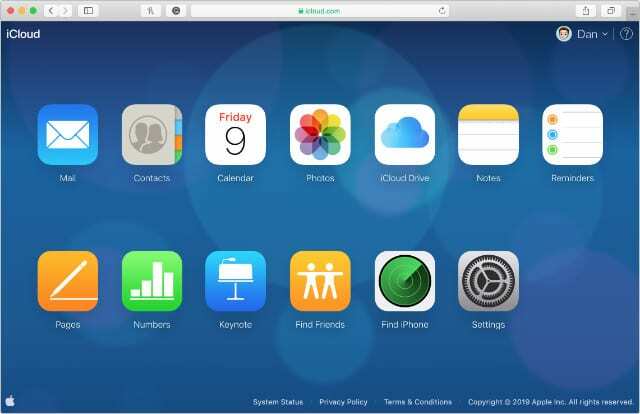
כבה והפעל שוב את הגדרות הסנכרון האישיות של iCloud
לפעמים תוכן לא עולה ל-iCloud או שהוא מועלה בסדר אבל לא מסתנכרן עם המכשירים האחרים שלך. כאשר זה קורה, אתה יכול לאלץ אותו להעלות או לסנכרן שוב על ידי כיבוי והדלקה של iCloud בהגדרות שלך.
עיין בהגדרות ה-iCloud שלך עבור המכשיר המסוים שאינו מסתנכרן, השתמש בהוראות שנתנו למעלה כדי לעשות זאת. מצא את האפליקציה הרלוונטית וכבה עבורה את סנכרון iCloud. המתן מספר דקות ואז הפעל אותו שוב. זה אמור לאלץ אותו לנסות סנכרון אחר.

צא מ-iCloud, הפעל מחדש את המכשירים שלך והיכנס שוב

הטיפ האהוב עלי לפתרון בעיות הוא להפעיל מחדש את המכשיר הבעייתי. מכיוון שאינך יכול להגיע לשרתים של אפל ולהפעיל מחדש את iCloud, הדבר הטוב הבא הוא לצאת מכל המכשירים שלך ואז להיכנס שוב.
כשאתה עושה זאת, אתה מאבד זמנית את הגישה לכל תוכן ה-iCloud שלך. זה לא נמחק, זה עדיין מאוחסן בשרתים של אפל, אבל אתה צריך לחכות שהמכשיר שלך ייכנס ויסונכרן שוב לפני שתוכל לראות אותו.
בהתאם לכמות התוכן שיש לך ולמהירות האינטרנט שלך, ייתכן שיחלפו מספר שעות עד ש-iCloud יסנכרן מחדש את הכל לאחר הכניסה חזרה. המתן עד שיהיה לך מספיק זמן לפני שתנסה את השלב הזה.
כיצד אוכל לצאת מ-iCloud באייפון, אייפד או אייפוד?
- עבור אל הגדרות > [השם שלך].
- גלול לתחתית העמוד והקש על יציאה.
- אם תתבקש, הזן את מזהה Apple וקוד הגישה שלך.
- בחר אם ברצונך לשמור נתוני iCloud במכשיר שלך והקש על יציאה.
- כאשר היציאה הושלמה, החזק את לחצן הצד ואת כפתור עוצמת הקול כדי להפעיל מחדש את המכשיר שלך.
- לאחר ההפעלה מחדש, פתח את אפליקציית ההגדרות כדי להיכנס שוב ל-iCloud.
כיצד אוכל לצאת מ-iCloud ב-Mac?
- מסרגל התפריטים, עבור אל > העדפות מערכת... > Apple ID.
- בחר סקירה כללית בסרגל הצד ולחץ על יציאה, הזן את סיסמת Apple ID שלך אם תתבקש.
- בחר אם ברצונך לשמור נתוני iCloud ב-Mac שלך ולחץ על צא.
- כאשר היציאה תושלם, עבור אל > הפעל מחדש... כדי להפעיל מחדש את ה-Mac.
- לאחר ההפעלה מחדש, פתח את העדפות Apple ID כדי להיכנס שוב ל-iCloud.
כיצד אוכל לצאת מ-iCloud במחשב האישי שלי?
- פתח את יישומי iCloud עבור Windows.
- לחץ על יציאה והזן את סיסמת Apple ID שלך אם תתבקש.
- בחר אם ברצונך לשמור נתוני iCloud במחשב האישי שלך ולחץ על צא.
- לאחר השלמת היציאה, לחץ על לחצן התחל והפעל מחדש את המחשב.
- לאחר ההפעלה מחדש, פתח את iCloud עבור Windows והיכנס שוב ל-iCloud.
אפשר מספיק זמן ל-iCloud לסיים את הסנכרון
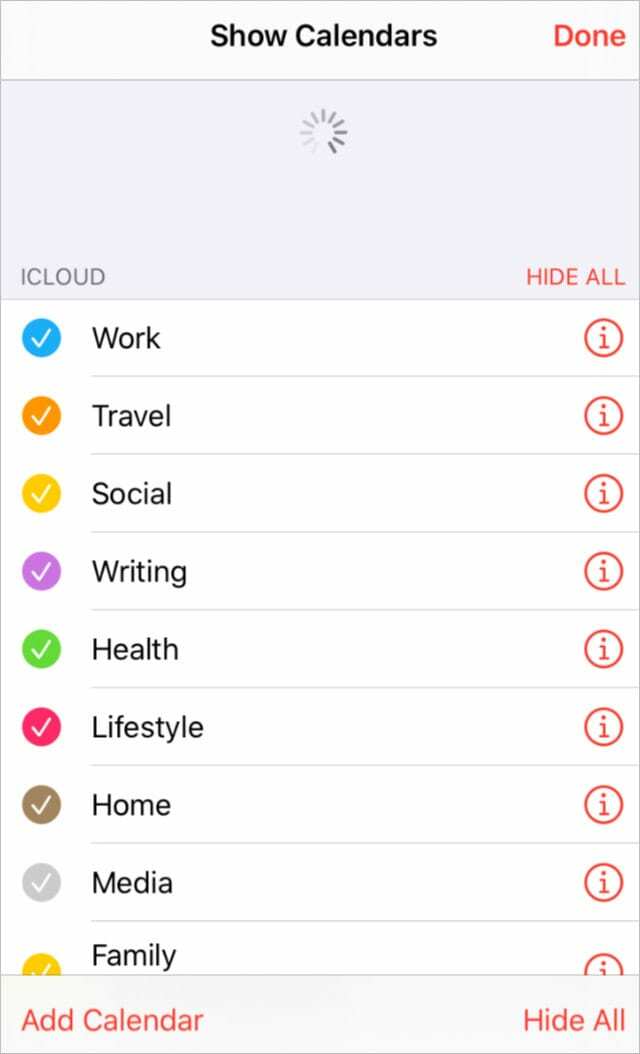
סנכרון הנתונים אל iCloud וממנו לוקח זמן רב. לפעמים זה לוקח כמה ימים. אם ביצעת את כל השלבים שלמעלה, וודא שאתה מתיר מספיק זמן לתוכן שלך להעלות ל-iCloud ולהיות זמין בכל המכשירים שלך.
לפעמים אתה יכול לעזור בתהליך על ידי פתיחת האפליקציות שאיתן אתה רוצה לסנכרן את iCloud והשארתן פתוחות במכשיר שלך. לאחרונה נאלצתי לעשות זאת כדי לאלץ את Notes להוריד את התוכן שלי מ-iCloud - נראה שהוא לא רוצה לעשות את זה לבד.
אם יש לחצן רענון או אם אתה יכול למשוך למטה כדי לרענן, עשה זאת כדי לאלץ את האפליקציה לחפש תוכן חדש ב-iCloud. זה אפשרי מדף הקבוצות באנשי קשר ומרשימת היומנים ביומן, למשל.
פנה לתמיכה של Apple אם iCloud עדיין לא מסתנכרן
אם אתה עדיין נתקל בבעיות עם הסנכרון של iCloud בין המכשירים שלך, הגיע הזמן לדבר ישירות עם אפל. אתה יכול לפנות בקלות לצוות התמיכה של אפל על ידי ביקור GetSupport.apple.com, ולאחר מכן בחר Apple ID > iCloud, FaceTime והודעות.
אתה יכול לבחור לדבר עם אפל כבר עכשיו או לתזמן התקשרות חוזרת לזמן אחר. המומחים של אפל יכולים להדריך אותך בשלבי פתרון בעיות מפורטים לתיקון iCloud, אך הקפד לקשר אותם לפוסט הזה כדי שהם ידעו מה כבר ניסית.

ספר לנו מהן ההצעות של אפל בתגובות למטה, אנחנו בטוח נכלול אותן בפוסט הזה. ועכשיו iCloud עובד (בתקווה), אולי תרצה לדעת אילו תכונות חדשות מגיעות אליו: כבר כתבנו על זה כאן.

דן כותב מדריכים ומדריכים לפתרון בעיות כדי לעזור לאנשים להפיק את המרב מהטכנולוגיה שלהם. לפני שהפך לסופר, הוא קיבל תואר ראשון בטכנולוגיית סאונד, פיקח על תיקונים בחנות של אפל, ואפילו לימד אנגלית בסין.